|
Freigegebene Ordner |
Scrollen Zurück Oberste Ebene Weiter Mehr |
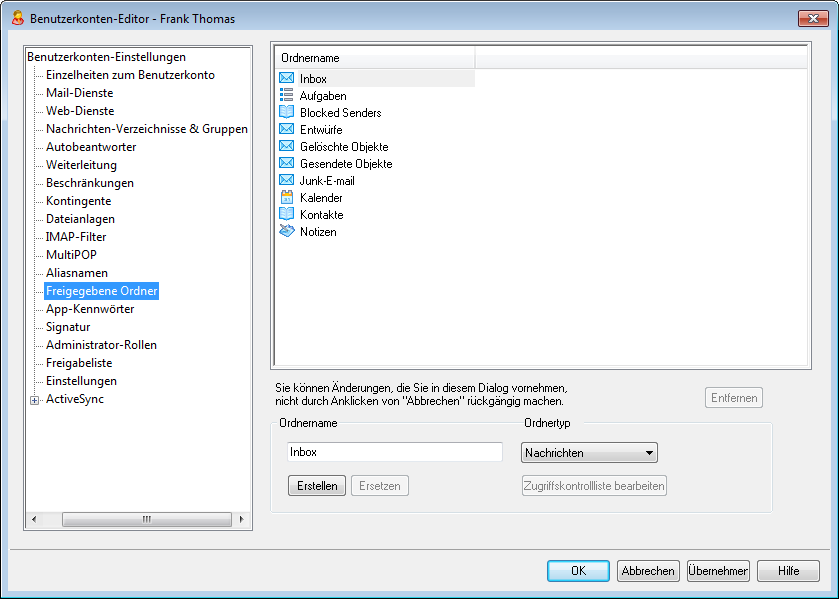
|
Dieser Konfigurationsdialog ist nur verfügbar, falls die Option Ordnerfreigaben aktivieren im Konfigurationsdialog Öffentliche & Freigegebene Ordner aktiv ist (erreichbar über Einstellungen » Server-Einstellungen » Öffentliche & Freigegebene Ordner). Öffentliche Ordner können über die Verwaltung für öffentliche Ordner verwaltet werden. |
In diesem obersten Abschnitt sind alle bestehenden IMAP-Ordner des Benutzers aufgeführt; von hier aus wird auch die Freigabe für andere MDaemon-Benutzer und Benutzergruppen gesteuert. Nachdem das Benutzerkonto angelegt wurde, erscheint hier nur der Posteingang. Sie können mithilfe der Optionen Ordnername und Erstellen (und der Optionen im Abschnitt IMAP-Filter) weitere Ordner hinzufügen. Unterordner sind von den Namen der übergeordneten Ordner durch einen Schrägstrich getrennt.
Entfernen
Um einen öffentlichen IMAP-Ordner aus der Liste zu löschen, wählen Sie den Ordner aus, und klicken Sie dann auf Entfernen.
Ordnername
Um der Liste einen Ordner hinzuzufügen, tragen Sie den gewünschten Name in dieses Feld ein, und klicken Sie dann auf Erstellen. Soll der neue Ordner als Unterordner unter einem in der Liste aufgeführten Ordner angelegt werden, so müssen dem eigentlichen Namen des Unterordners der Name des übergeordneten Ordners und ein Schrägstrich als Trennzeichen voran gestellt werden. Heißen beispielsweise der übergeordnete Ordner "Mein Ordner" und der neue Ordner "Mein neuer Ordner", so ergibt sich als Name des Unterordners "Mein Ordner/Mein neuer Ordner". Soll der Ordner kein Unterordner sein, so lautet im Beispiel sein Name nur "Mein neuer Ordner".
Erstellen unter
Mithilfe der Dropdown-Liste können Sie den übergeordneten Ordner auswählen, unter dem der freigegebene Ordner erstellt wird. Beachte: Diese Option ist nur in der Webschnittstelle der MDaemon-Remoteverwaltung (MDRA) verfügbar.
Ordnertyp
Wählen Sie aus diesem Auswahlmenü den Typ für diesen Ordner: Nachrichten, Kontakte, Kalender usw.
Erstellen
Nachdem Sie den Namen und die Einstellungen für einen Ordner festgelegt haben, klicken Sie auf dieses Steuerelement, um den Ordner der Liste hinzuzufügen.
Ersetzen
Um den Namen oder die anderen Einstellungen eines Eintrags in der Liste zu ändern, wählen Sie den Eintrag durch Anklicken aus, nehmen Sie die Änderungen vor, und klicken Sie dann auf Ersetzen.
Zugriffskontrollliste bearbeiten
Nach Auswahl eines Ordners können Sie die Zugriffskontrollliste (ACL) für diesen Ordner durch Anklicken dieses Steuerelements öffnen. In der Zugriffsliste legen Sie fest, welche Benutzer oder Benutzergruppen Zugriff auf den Ordner erhalten und welche Rechte die einzelnen Benutzer oder Benutzergruppen dabei haben sollen.
Siehe auch:
